本文内容导航
Java 扩展
在编辑器或机器人中,你可以通过安装 Java 扩展 来进行应用程序的自动化。Java 扩展 适用于 Java1.6 及以上应用程序的自动化。
说明:
对于使用 Java 9+ JRE 打开的应用程序:
- 在 Java 9 之前,JRE 会包含 attach 模块,Java 扩展依赖其对 Java 程序进行自动化。
- 对于 Java 9+,attach 模块仅包含在 JDK 中,所以对于使用 JRE9+打开的程序,需要手动在 JRE 目录下添加此模块。
从编辑器安装
关闭所有 Java 应用, 点击编辑器左侧工具栏上“工具”图标。
选择“扩展 > Java 扩展”后,将会弹出确认窗口。
点击”确定“后,会以管理员权限启动 Java 扩展安装程序,点击用户账户控制窗口上的“是”,开始安装。
安装成功后,会提示 Java 扩展安装成功的消息。
说明:
当您尝试录制未安装 Java 插件且无法自动注入的应用时,编辑器也会引导您安装 Java 插件。此时 Java 插件只会安装到当前录制的应用程序的 JRE 中。
使用命令行安装
- 关闭所有 Java 应用, 找到 Studio 安装目录下 JavaSupport 文件夹下的扩展安装程序 EncooJavaExtensionInstaller.exe。
说明:
针对不同版本的安装目录,可参考如下:
- 1.1.2009.X 之前的版本的安装目录:
C:\Users\UserName\AppData\Local\Encoo\Encoo Studio\IDE\JavaSupport,其中UserName为实际用户名。- 1.1.2009.X 及之后的版本的安装目录:C:\Users\UserName\AppData\Local\Encoo Studio\app-x.x.xxxx.xx\Extensions\Java,其中 UserName 为实际用户名。
以管理员权限打开命令行,切换到对应版本的安装目录路径,如,
cd C:\Users\UserName\AppData\Local\Encoo Studio\app-x.x.xxxx.xx\Extensions\Java执行安装命令:
EncooJavaExtensionInstaller.exe -install -a
手动安装
除了自动安装,我们依旧支持手动安装,以应对自动安装不工作的情况。
找到编辑器或机器人安装目录下的JavaSupport文件夹。
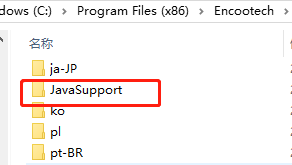
说明:
1.1.2009.X及之后的版本为安装目录下的Extensions\Java文件夹。
针对编辑器1.1.2009.X及之后的版本,将JavaSupport文件夹中accessibility.properties复制到runtime的\lib目录下,将JavaSupport文件夹中BotTimeJavaBridge.jar复制到runtime的\lib\ext目录下,然后将
BotTimeJavaBridge-*.dll和BotTimeJAWTBridge-*.dll复制到runtime的\bin\目录下。(视runtime为32或64位复制相应后缀的dll)扩展文件 目标路径 BotTimeJavaBridge-32/64.dll %JAVAHOME%\bin BotTimeJAWTBridge-32/64.dll %JAVAHOME%\bin accessibility.properties %JAVAHOME%\lib BotTimeJavaBridge.jar %JAVAHOME%\lib\ext jaccess.jar %JAVAHOME%\lib\ext
EncooJavaExtensionInstaller工具
EncooJavaExtensionInstaller是用于在计算机上自动部署Java扩展的应用程序。它支持全盘扫描或者在特定目录安装/卸载Java插件。
注意:
- 建议使用管理员权限运行,以避免安装过程中出现的权限问题。
- 安装或卸载之前建议关闭Java应用程序,以避免出现文件占用的问题。
安装
- EncooJavaExtensionInstaller.exe -install -a,全盘扫描JRE并安装Java插件,此操作可能比较慢。
- EncooJavaExtensionInstaller.exe -install -d,扫描默认位置(Program Files && Program Files (x86))的公用JRE并安装Java插件。
- EncooJavaExtensionInstaller.exe -install -p "specified path",向特定的路径安装Java插件,路径可以是java.exe或者javaw.exe的路径或所在目录。
卸载
- EncooJavaExtensionInstaller.exe -uninstall -a,全盘扫描JRE并卸载已安装的Java插件,此操作比较耗时。
- EncooJavaExtensionInstaller.exe -uninstall -d,扫描默认位置(Program Files && Program Files (x86))的公用JRE并卸载已安装的Java插件。
- EncooJavaExtensionInstaller.exe -uninstall -p "specified path",卸载特定的路径下已安装的Java插件,路径可以是java.exe或者javaw.exe的路径或所在目录。
常见问题
提示“找不到32位/64位的Java运行环境”
Encoo找不到公共Java运行环境初始化Java扩展,需要按提示安装32位或64位的JRE。可以到以下地址下载对应版本的Java:https://www.oracle.com/technetwork/java/javase/downloads/jre8-downloads-2133155.html
a)点击 Accept License Argument
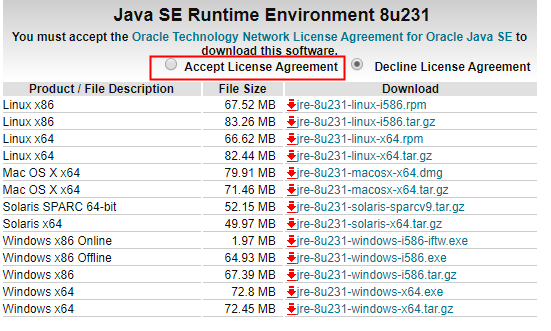
b) 按Encoo提示点击下载32位或64位的Java(x86为32位,x64为64位)
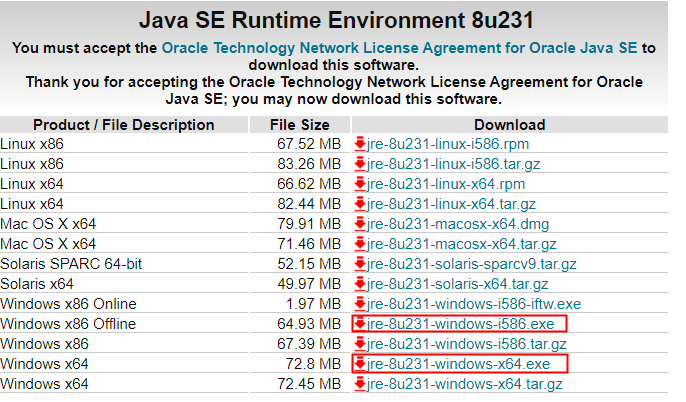
对于Java Applet应用或无法attach的应用,需要手动安装Java扩展到runtime目录
a) 找到Studio或Robot安装目录下的JavaSupport文件夹
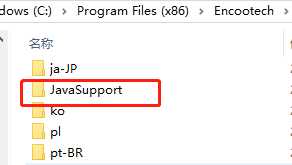
说明:
Robot在1.1.2010.17及以后的版本为安装目录下的Extensions\Java文件夹。
b) 针对机器人在1.1.2010.17及以后的版本,将JavaSupport文件夹中accessibility.properties复制到runtime的\lib目录下,将JavaSupport文件夹中BotTimeJavaBridge.jar复制到runtime的\lib\ext目录下, 然后将
BotTimeJavaBridge-*.dll和BotTimeJAWTBridge-*.dll复制到runtime的\bin\目录下。(视runtime为32或64位复制相应后缀的dll)

